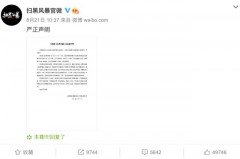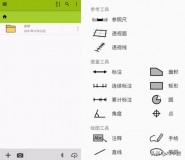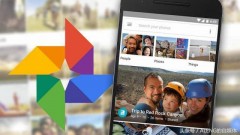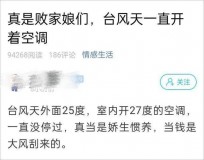如今几乎人手一部手机,在手机上有一些实用的小功能,很多人可能还不知道,今天就给大家分享,苹果手机上的扫描仪功能,不会用真是一大损失呀。

其实每部手机上都会自带一个【备忘录】,苹果手机也不例外,如果我们平时需要扫描文稿,只需要进入苹果手机的备忘录,就能变身扫描仪。
1、我们打开备忘录功能,点击【新建文件夹】按钮,在这里建立一个新的文件夹,取名为“我的扫描文件”;进入文件夹中,再点击右下角的编辑按钮。

2、接下来进入文本编辑界面,然后打开手机输入法,在键盘上方可以看到一个相机图标,我们点击这个图标,接着在底部弹窗中选择【扫描文稿】功能。
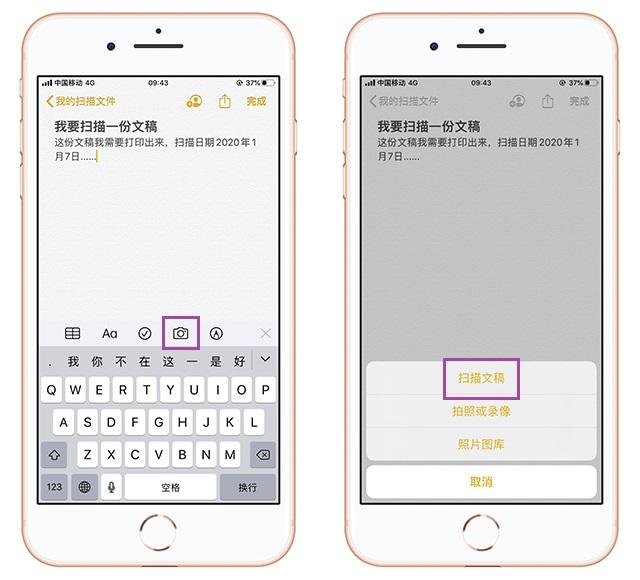
3、随后将会打开相机,点击顶部的滤镜功能,调为【彩色】,将文稿内容放在取景框中,并按下快门键,接着调整文稿识别范围,没问题后点击【继续扫描】。

4、第一份文稿就成功保存在左下角了,接着准备好扫描下一项,如果不再需要扫描了,就点击右下角【储存】按钮,回到备忘录中就可以看到这份文稿啦。

5、我们点开这份文稿,依旧支持裁剪、旋转、切换滤镜效果等,点击右上角的分享按钮,,可以选择【打印】,最后我们将这份PDF文稿【储存到文件】。
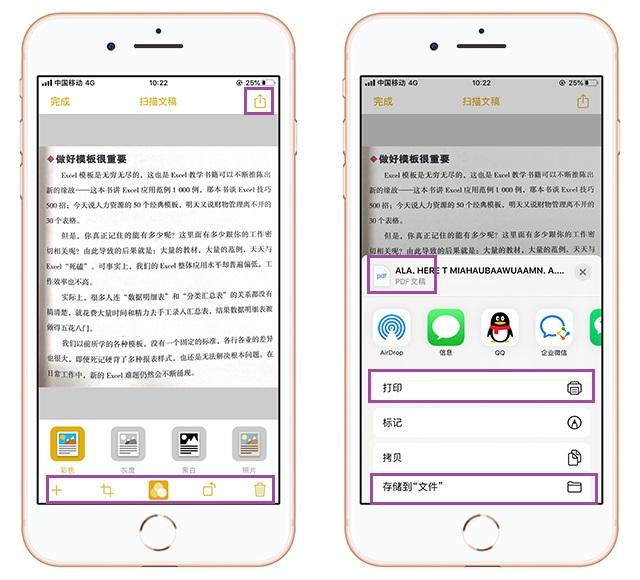
如果想要将PDF文稿内容提取出来,那么就需要工具来完成了,日常必备一个迅捷PDF转换器,支持多种文件与PDF相互转换,非常的实用。
1、首先我们在手机中找到这个转换工具,点击进入后,在【首页】可以看到,有10种文件格式转换功能,在【PDF转其他】的下方,选择【PDF转TXT】功能。

2、然后将会打开我的iPhone文件夹,点击下方【浏览】,找到之前保存的PDF文稿,直接点击就能进入转换中,稍等几秒就可以转换完成了。

3、文件将自动保存在【文件库】,点击【预览】按钮,查看转换的结果,效果是非常棒的,支持手动复制文本,也可以点击分享按钮,将这份TXT文件发送出去。
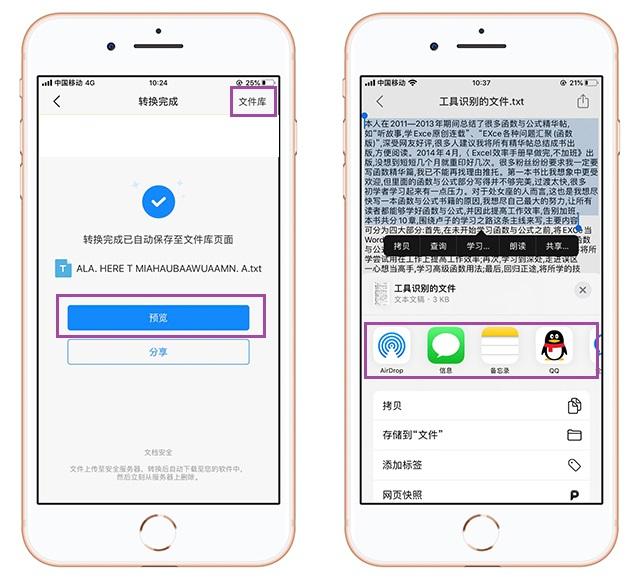
苹果手机上自带的扫描仪功能,大家都学会了吧,有兴趣的朋友可以试一试。
,